Ispravite da se Skyrim neće pokrenuti u sustavu Windows 10
Miscelanea / / May 06, 2022

Uvođenje Skyrim Special Edition otvorilo je novu eru u Skyrimu, gdje igrači mogu prilagoditi svoje iskustvo. Većina korisnika mora koristiti modove za kontrolu igre i kopiranje datoteka. Jedna od tih poteškoća je što se Skyrim ne pokreće. Ako imate problema s pokretanjem Skyrima na Steamu ili vašem računalu, slijedite ovaj vodič da biste riješili problem koji se ne pokreće u posebnom izdanju Skyrima. Dakle, nastavite čitati kako biste popravili da se Skyrim neće pokrenuti u sustavu Windows 10.

Sadržaj
- Kako popraviti da se Skyrim ne pokreće u sustavu Windows 10
- Osnovni koraci za rješavanje problema
- Metoda 1: Pokrenite igru i Steam kao administrator
- Metoda 2: provjerite integritet datoteka igre
- Metoda 3: Deinstalirajte SKSE
- Metoda 4: Osvježite aplikaciju Steam
- Metoda 5: Ažurirajte Windows
- Metoda 6: Ažurirajte upravljačke programe uređaja
- Metoda 7: Ažurirajte DirectX i Visual Studio C++ 2015 za redistribuciju
- Metoda 8: Popravite sistemske datoteke
- Metoda 9: Omogućite GPU visokih performansi
- Metoda 10: Onemogućite usluge dodirne tipkovnice i ploče za rukopis
- Metoda 11: Privremeno onemogućite antivirusni program (ako je primjenjivo)
- Metoda 12: kontaktirajte podršku Bethesde
Kako popraviti da se Skyrim ne pokreće u sustavu Windows 10
Skyrim se sastoji od raznih komponenti koje rade zajedno kako bi igra učinila ono što jest. U nastavku su mogući razlozi zašto se vaš Skyrim neće pokrenuti.
- Dok je an ažuriranje nije ispravno instalirano ili kada mijenjate izmjene, instalacijske datoteke bilo koje igre postaju oštećene.
- Može postojati a sukob između modova igre. Modovi poboljšavaju igranje korisnika, ali Skyrim se uopće neće pokrenuti ako se sukobe. Za dijagnosticiranje konfliktnog moda bit će potrebno rješavanje problema.
- Steam instalacija može biti oštećena ili nepotpuna. Vaša Steam instalacija može biti oštećena ili nepotpuna u nekim rijetkim slučajevima.
- Budući da se Skyrim oslanja na Steam kao svoj glavni motor igre, igra se neće pravilno učitati ako Steam ima problema.
Bilješka: Provjerite jeste li prijavljeni kao administrator na svom uređaju prije nego počnete izvršavati rješenja. Također biste trebali imati otvorenu i aktivnu internetsku vezu bez proxyja i VPN-ova.
U svijetu igara, Skyrim je dobro poznata igra. Riječ je o akcijsko-pustolovnoj igri u prvom licu koja sadrži jedno od najopsežnijih otvorenih okruženja ikada viđenih u igrici. Sjajan narativ i izvanredan razvoj likova zaokružuju igru. Serija se do sada sastojala od pet nastavaka. Ali softver se ili zaglavi u dugotrajnom zaslonu za učitavanje ili ne radi ništa kada ga otvorite. Skyrim neće pokretati poruke o pogrešci koje se nalaze u igri od njenog izdavanja i nastavlja iritirati korisnike. Nastavite čitati kako biste riješili problem.
Ako imate instaliran mod za igru Skyrim, problem je u mod sebe. Ako unosite mnoge promjene u igranje igre ili dodajete nove značajke, najbolje ga je isključiti i nastaviti.
- Oni su nepouzdani i ometaju funkcionalnost igre.
- Modovi mijenjaju datoteke jezgre igre i način na koji funkcionira.
Ako je mod u sukobu s postavkama igre, najbolje je deinstalirati i pokušajte ponovo.
Osnovni koraci za rješavanje problema
Najprije pokušajte implementirati ove osnovne metode.
- Ponovno pokrenite računalo jer bi to mogla biti prva i osnovna metoda za rješavanje problema.
- Zatvorite sve pozadinske aplikacije pomoću upravitelja zadataka. Možete slijediti naš vodič do završiti pozadinski proces.
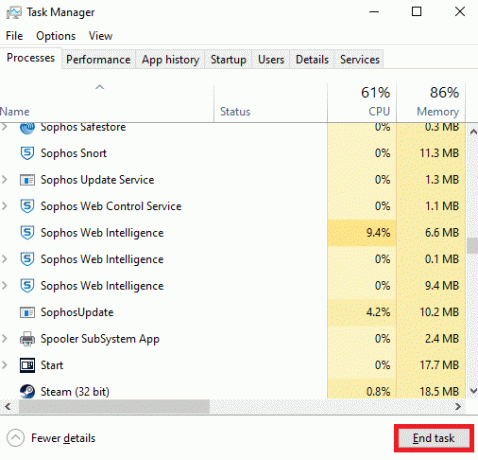
- Završite igru koristeći Upravitelj zadataka i ponovno ga pokrenite.
Metoda 1: Pokrenite igru i Steam kao administrator
Kao što je ranije navedeno, Skyrim Special Edition neće debitirati zbog nedostatka licence. Da biste to popravili, pokušajte pokrenuti igru i Steam kao administrator. Slijedite dolje navedene korake.
1. Desnom tipkom miša kliknite na Steam prečac na radnoj površini.
2. Izaberi Svojstva.
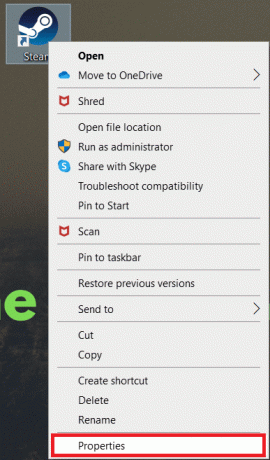
3. Idite na Kompatibilnost karticu i potvrdite okvir pored Pokrenite ovaj program kao administrator.
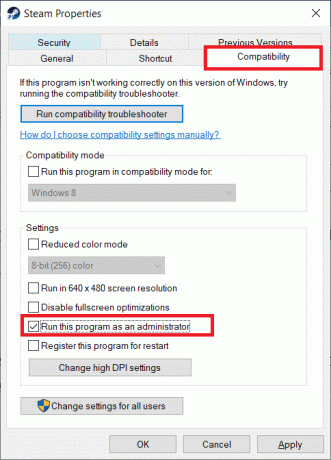
4. Za spremanje izmjene kliknite na Prijavite se i onda u redu.
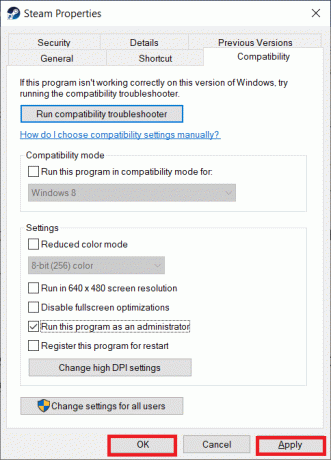
5. pritisni Windows tipka. Tip Steam i pokrenuti ga.

6. Zatim kliknite desnom tipkom miša The Elder Scrolls V: Skyrim posebno izdanje na lijevom oknu i odaberite Svojstva.
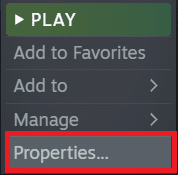
7. Idite na kartica LOKALNE DATOTEKE i kliknite na pretraživati.
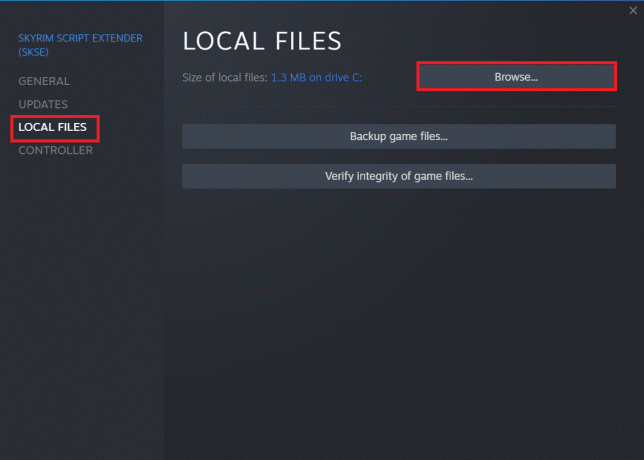
8. Sada, desnom tipkom miša kliknite na izvršnu datoteku igre i odaberite Svojstva.
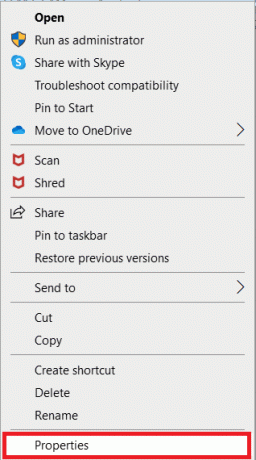
9. Idite na Kompatibilnost karticu i potvrdite okvir pored Pokrenite ovaj program kao administrator.
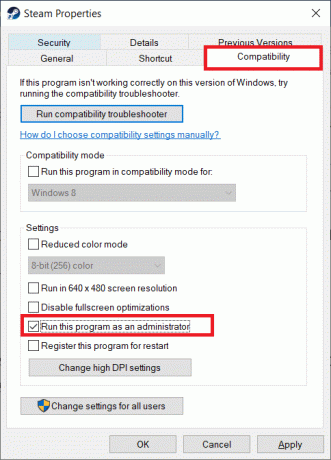
10. Konačno, kliknite na Prijavite se i onda u redu.

11. Konačno, ponovno pokrenutiSteam klijent i pokušajte igrati igru.
Također pročitajte:Popravite Steam se stalno ruši
Metoda 2: provjerite integritet datoteka igre
Ako modovi ne stvaraju probleme ili su onemogućeni, a vi još uvijek imate problema, vaše datoteke igre Skyrim najvjerojatnije su oštećene. Možete provjeriti ima li datoteka igre ako se igra ruši jer postoji mogućnost da su datoteke igre oštećene ili da nisu ispravno instalirane. Slijedite upute u nastavku da biste riješili problem s Skyrimom koji neće lako pokrenuti Steam problem. Pročitajte naš vodič dalje Kako provjeriti integritet datoteka igre na Steamu učiniti isto.

Metoda 3: Deinstalirajte SKSE
Alat Skyrim Script Extender (SKSE) upravlja velikim mod skriptama. SKSE je još uvijek u razvoju unatoč velikoj bazi obožavatelja i dobiva česte nadogradnje. Postoji mogućnost da će se sukobiti s igrom. Slijedite korake u nastavku ako još niste pokušali deinstalirati i ponovno instalirati SKSE na svom Windows računalu.
1. Pokreni Steam kao što je učinjeno ranije.
2. Desnom tipkom miša kliknite Skyrim Script Extender (SKSE) na lijevom oknu.

3. Odaberite Upravljati opcija.

4. Kliknite na Deinstaliraj.

5. Opet kliknite na Deinstaliraj u skočnom prozoru.
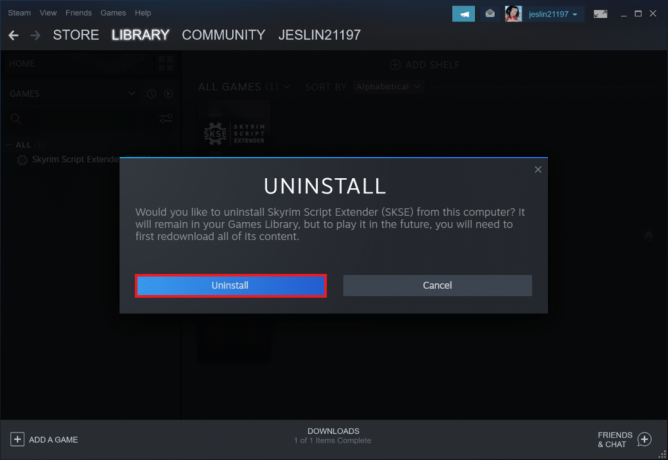
6. Navigirajte do zadane lokacije staza:
C:\Program Files (x86)\Steam\steamapps\common
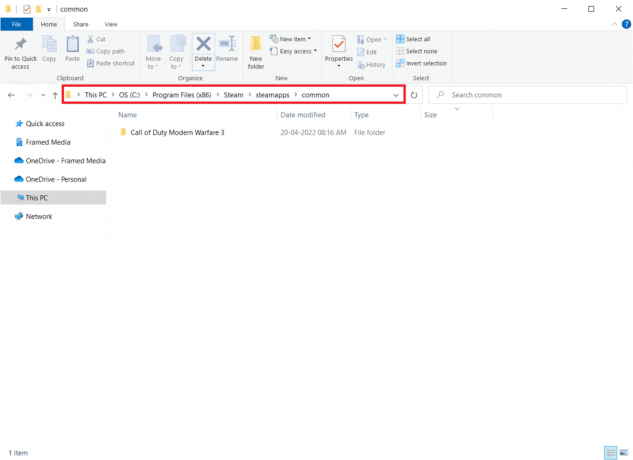
7. Provjerite jesu li mapa SKSE i datoteke izbrisane.
Metoda 4: Osvježite aplikaciju Steam
Ako ste isprobali sve i još uvijek ne možete otvoriti Skyrim, to je najvjerojatnije zbog problema s instalacijom Steam-a. Moguće je da su vaše Steam datoteke trajno uništene. Slijedite korake u nastavku da biste riješili problem koji se ne pokreće pri posebnom izdanju Skyrima.
Bilješka: Prije nego što počnete, provjerite jeste li izradili sigurnosnu kopiju svojih podataka i potrebnih vjerodajnica.
1. Za otvaranje Windows Explorer, pritisni Tipke Windows + E.
2. Idite na sljedeću lokaciju mape staza:
C:\Program Files (x86)\Steam\steamapps\common\skyrim
Bilješka: Ako su igre instalirane na drugom mjestu, trebali biste otići tamo.

3. Odaberite cijeli sadržaj mape pritiskom na Tipke Ctrl + A zajedno. Zatim pritisnite Delključ.

4. Konačno, ponovno pokrenutiSteam s administratorskim pristupom i trebao bi se sam početi ažurirati.
Bilješka: S druge strane, ako vam sve igre stvaraju probleme, preporučujemo da preskočite Mapa Steamapps i prelazimo na sljedeći korak.
Također pročitajte:Kako popraviti no Man's Sky crashing na računalu
Metoda 5: Ažurirajte Windows
Proizvođači će osigurati brojna nova ažuriranja za bugove čim se igra ažurira, kao što možda znate. Jedan takav problem je da se Skyrim posebno izdanje ne pokreće ako vaša verzija nije kompatibilna s igrom. Pročitajte naš vodič dalje Kako preuzeti i instalirati najnovije ažuriranje za Windows 10 učiniti isto.
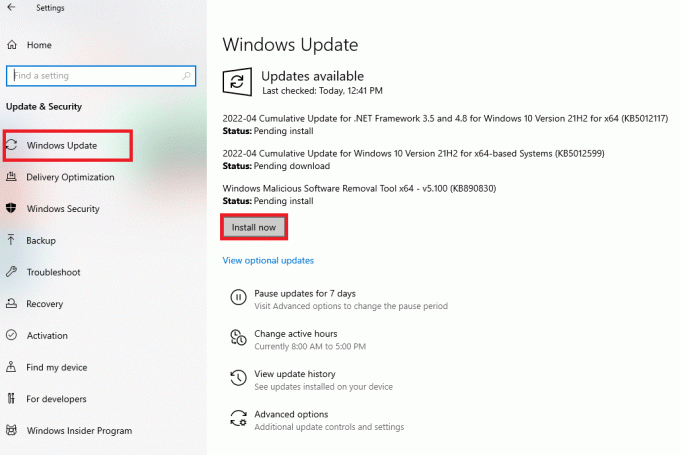
Metoda 6: Ažurirajte upravljačke programe uređaja
Za uživanje u bilo kojoj igri potrebni su vam najnoviji upravljački programi kao što su zvuk i grafika. Ako su ti upravljački programi zastarjeli ili oštećeni, možda ćete se suočiti s problemima kao što se Skyrim neće pokrenuti. Stoga vam se savjetuje da redovito ažurirate upravljačke programe uređaja. Pročitajte naš vodič dalje 4 načina ažuriranja grafičkih upravljačkih programa u sustavu Windows 10 i implementirati isto za ažuriranje grafičkih upravljačkih programa.

Slično, ažurirajte upravljačke programe zvučne kartice da izbjegnemo više problema.
Također pročitajte:Popravite Steam kod pogreške e502 l3 u sustavu Windows 10
Metoda 7: Ažurirajte DirectX i Visual Studio C++ 2015 za redistribuciju
Zastarjela verzija DirectX-a dovela bi do problema s pokretanjem bilo koje igre. Skyrim nije iznimka. Slijedite korake u nastavku da biste ažurirali DirectX i Visual Studio C++ 2015 Redistributable.
1. pritisni Windows tipka, tip dxdiag i pogodio Enter tipka.
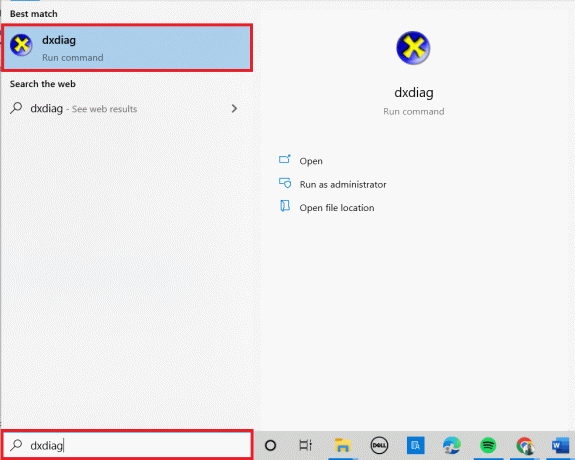
2A. Zabilježite verziju DirectX-a. Ako je DirectX ažuriran, prijeđite na sljedeći korak.

2B. Ako je DirectX zastario, ažurirati Windows, što je jedini način za ažuriranje DirectX-a.

3. Pritisnite Tipke Windows + R istovremeno pokrenuti Pokreni dijaloški okvir.
4. Tip appwiz.cpl i kliknite na u redu.
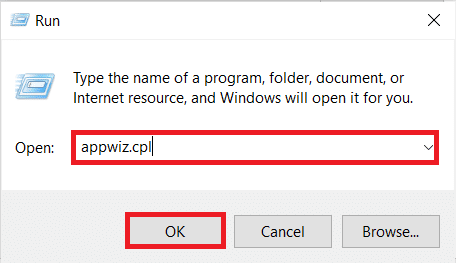
5. Pomaknite se prema dolje i potražite Verzije Visual Studio C++ 2015 koje se mogu redistribuirati (x64) i (x86)..

6. Desnom tipkom miša kliknite bilo koji od njih i odaberite Deinstaliraj.
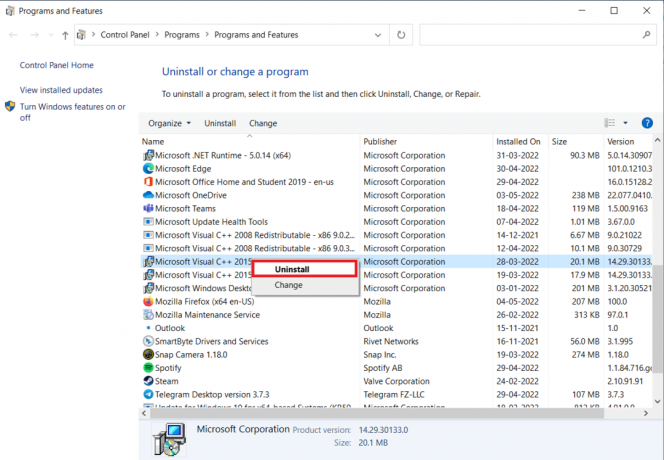
7. Kliknite na Da u Kontrola korisničkog računa potaknuti.
8. Slično, deinstalirati druga verzija.
9. Sada posjetite službena web stranica Microsoft Officea za instaliranje najnovijih verzija.

10. preuzimanje datoteka i kliknite na izvršne datoteke za obje verzije za preuzimanje najnovijih verzija.
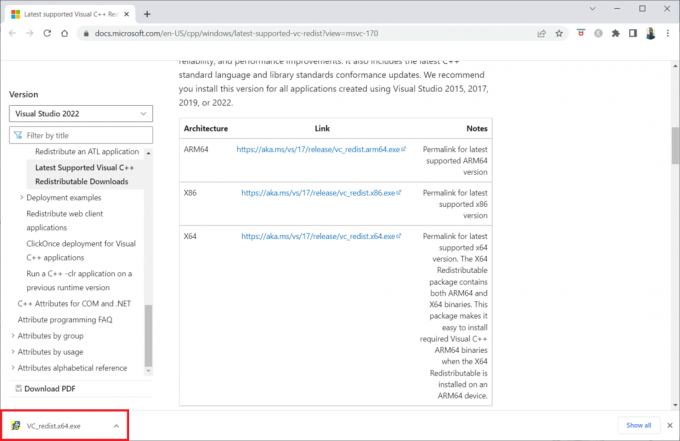
Metoda 8: Popravite sistemske datoteke
Provjera datoteka sustava Windows je računalo koje provjerava oštećenje datoteke. Možete koristiti naredbu scan now za traženje oštećenih datoteka na vašem računalu i zatim ih ukloniti. Pročitajte naš vodič dalje Kako popraviti datoteke sustava na Windows 10 i implementirati isto.
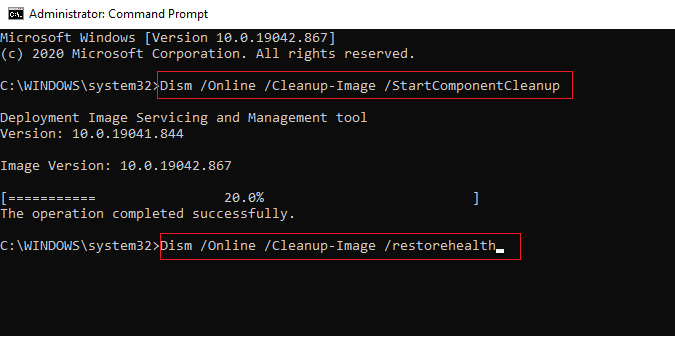
Također pročitajte:Top 10 slatkih Minecraft kuća ideja
Metoda 9: Omogućite GPU visokih performansi
Mnogi ljudi kažu da je postavljanje GPU-a visokih performansi riješilo tamni zaslon u Skyrimu SE. Ako imate NVIDIA grafičku karticu, možete postaviti GPU na visoke performanse slijedeći korake u nastavku.
1. Izaberi Upravljačka ploča NVIDIA po desnom tipkom miša na bilo koje slobodno mjesto na vašem Radna površina.

2. U lijevom oknu odaberite Upravljajte 3D postavkama.
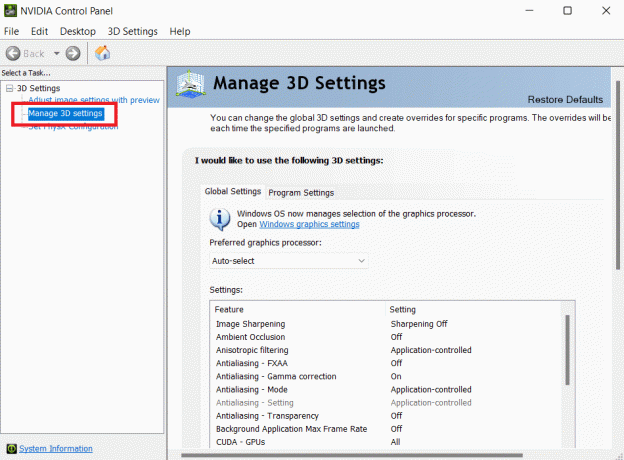
3. Zatim kliknite na Način upravljanja napajanjem i onda Preferirajte maksimalnu izvedbu iz padajućeg okvira.

4. Kliknite na Prijavite se i provjerite postoji li problem s posebnim izdanjem Skyrima koji se ne pokreće ili ne.
Metoda 10: Onemogućite usluge dodirne tipkovnice i ploče za rukopis
Ako koristite prijenosno računalo s dodirom ili vanjsku dodirnu tipkovnicu i ploču za rukopis, možda ćete se suočiti s problemom koji se ne pokreće pri posebnom izdanju Skyrima. Bolje je onemogućiti usluge dodirne tipkovnice i ploče za rukopis da biste riješili problem. Slijedite korake u nastavku da biste riješili problem koji se Skyrim neće pokrenuti.
1. Udari Windows tipka, tip Usluge, i kliknite na Pokreni kao administrator.

2. Sada se pomaknite prema dolje i dvaput kliknite na Dodirnite Usluge tipkovnice i ploče za rukopis.

3. Odaberite Vrsta pokretanja do Onemogućeno.
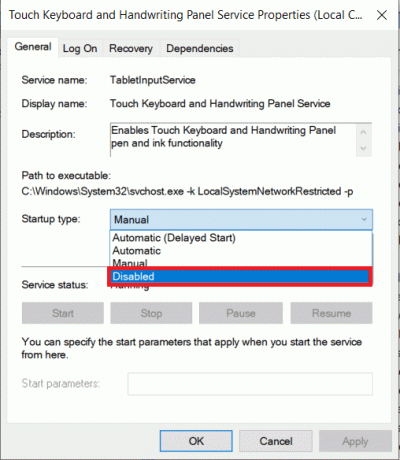
4. Kliknite na Primijeni > U redu da biste spremili promjene.
Također pročitajte:Popravite Usluge domene Active Directory trenutno nisu dostupne
Metoda 11: Privremeno onemogućite antivirusni program (ako je primjenjivo)
Sigurnosni paket na vašem Windows 10 računalu može spriječiti pokretanje vaše igre. Ako je primjenjivo, morate onemogućiti antivirusni paket kada se suočite s istim. U nekim slučajevima morate potpuno deinstalirati antivirusni program kako biste spriječili pogrešku. Pročitajte naš vodič dalje Kako privremeno onemogućiti antivirusni program u sustavu Windows 10 i slijedite upute da privremeno onemogućite svoj antivirusni program na računalu.
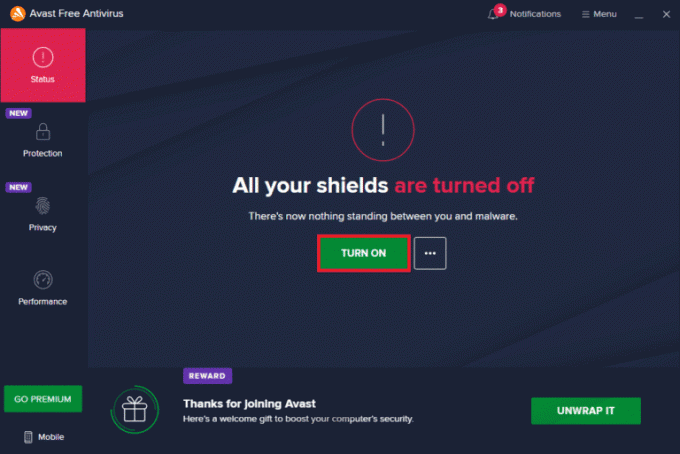
Nakon što je riješen problem nepokretanja Skyrim posebnog izdanja, preporučuje se ponovno uključiti antivirusni program.
Metoda 12: kontaktirajte podršku Bethesde
Ako vam nijedna od gore navedenih metoda nije pomogla riješiti problem, morate kontaktirati Bethesda za pomoć. Objasnite im problem s kojim se susrećete. Oni će doći do rješenja koje će vam pomoći riješiti problem nepokretanja Skyrima.

Preporučeno:
- Kako očistiti predmemoriju na Facebooku
- Popravite Diablo 3 kod pogreške 1016 na Windows 10
- Popravite nemogućnost povezivanja s EA poslužiteljima u sustavu Windows 11
- Popravite Fallout 4 Script Extender koji ne radi na Windows 10
Nadamo se da su vam ove informacije bile korisne i da ste uspjeli riješiti kako to popraviti Skyrim se neće pokrenuti u sustavu Windows 10. Recite nam koja vam je tehnika bila najkorisnija. Molimo koristite obrazac u nastavku ako imate pitanja ili komentare. Također, javite nam što sljedeće želite naučiti.



